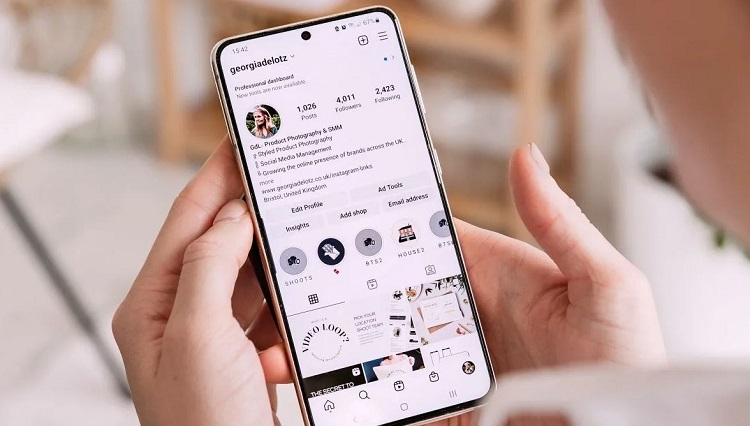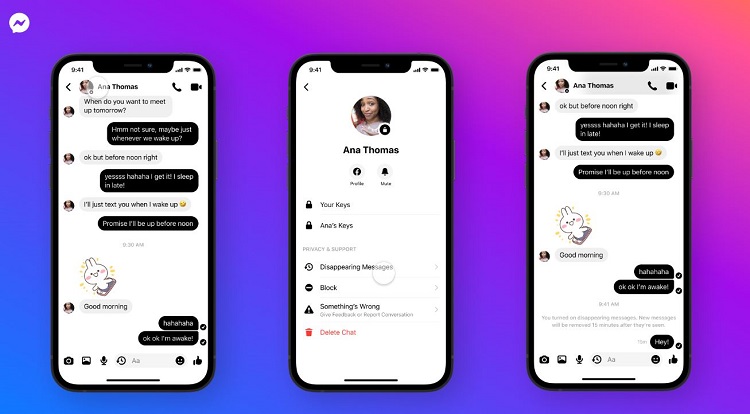[Thủ Thuật] Xem cách quét mã QR Wifi trên điện thoại iPhone
Hello! Blog Chăm Chỉ hôm nay sẽ hướng dẫn cách quét mã QR Wifi trên điện thoại iPhone cực nhanh gọn lẹ. Nếu bạn chưa nắm rõ thì nhanh chóng đọc ngay bài viết của mình nhé!
Với thời buổi công nghệ số như hiện nay, quét mã QR đang rất phổ biến. Có thể là bạn cần phải thanh toán online, kết nối wifi, truy cập liên kết/thông tin nào đó chẳng hạn. Do đó, dù là bạn dùng iPhone hay bất kỳ chiếc smartphone nào khác. Quét mã QR là một trong những thủ thuật được thực hiện thường xuyên. Đây cũng là lý do Blog Chăm Chỉ hôm nay sẽ hướng dẫn cách quét mã QR Wifi trên điện thoại iPhone cụ thể.
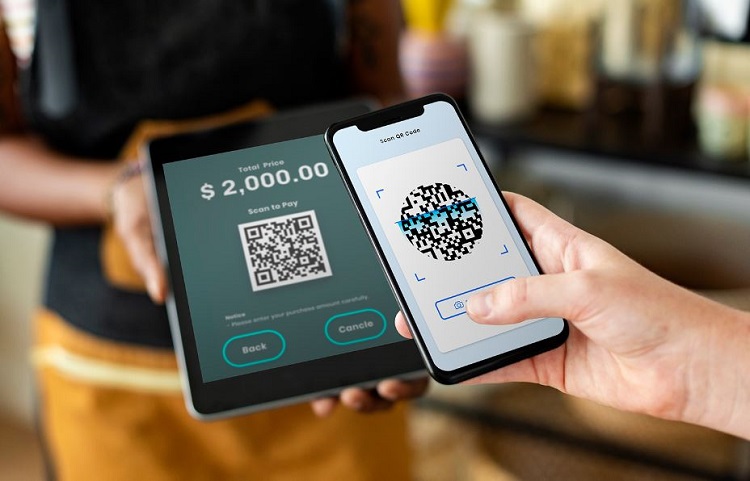
Bỏ túi cách quét mã QR Wifi trên điện thoại iPhone cực dễ
Nội dung
Có rất nhiều cách để bạn có thể quét mã QR trên dế yêu “Táo khuyết” của mình. Tùy thuộc và nhu cầu sử dụng, anh em hãy áp dụng biện pháp phù hợp nhất.
Chia sẻ cách quét mã QR Wifi trên iPhone bằng Camera
Đúng vậy, ứng dụng camera trên iPhone sẽ giúp bạn quét mã QR nhanh chóng. Nhưng trước tiên, người dùng cần vào Cài đặt > Cuộn xuống bên dưới và nhấn vào mục Máy ảnh (Camera) > Bật công tắc mục Quét mã QR (Scan QR Codes).
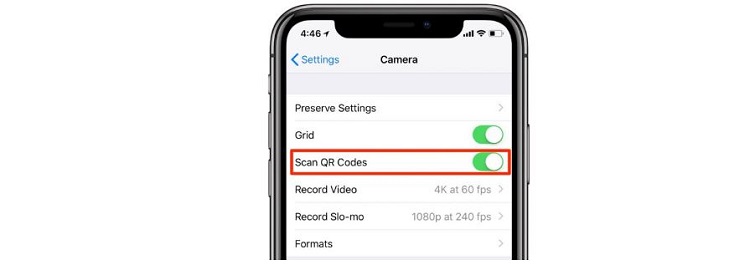
Sau đó, nếu muốn quét mã QR thì iFan hãy mở ứng dụng Camera mặc định trên iPhone của mình lên > Bấm chọn chế độ chụp Ảnh (Photos) và chọn máy ảnh mặt sau > Hướng camera đến mã QR sao cho mã này xuất hiện trong kính ngắm của máy ảnh > Đợi thiết bị iPhone nhận dạng và hiển thị thông báo > Nhấn vào thông báo hoặc liên kết (tùy mã QR) để thực hiện kết nối là xong.
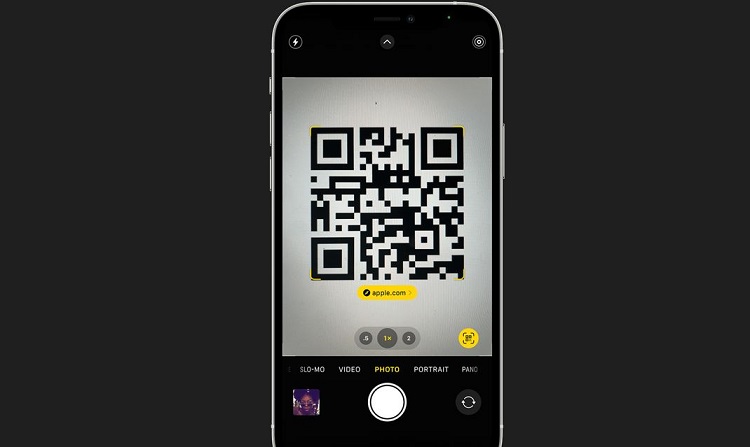
Chia sẻ Top 4 ứng dụng quét mã QR Wifi trên iOS
Nếu bạn không thích quét mã QR bằng camera như trên, người dùng có thể sử dụng ứng dụng bên thứ 3 để quét mã.
iCheck scan – Quét mã sản phẩm
Đây chính là ứng dụng quét mã vạch, mã QR hàng đầu Việt Nam được rất nhiều iFan sử dụng và có đánh giá 4,4/5 sao. Ứng dụng này sẽ giúp người dùng truy xuất thông tin, đánh giá sản phẩm, cập nhật tin tức, tích điểm đổi quà…Ưu điểm của phần mềm là đơn giản, dễ thao tác và sử dụng. Do đó, nếu đang cần app quét mã QR trên iPhone thì bạn có thể tham khảo nhé.
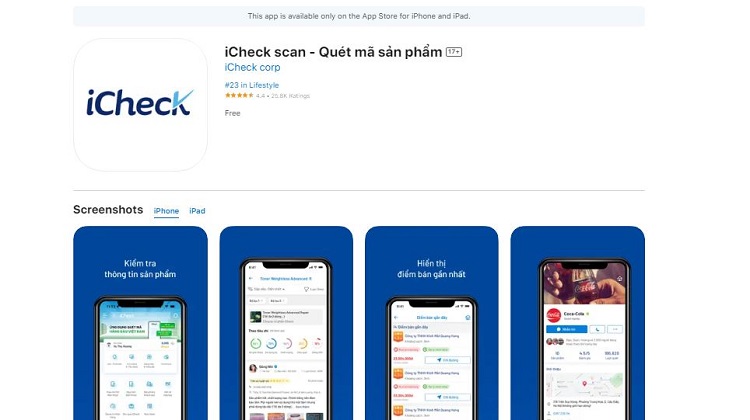
Qrafter: QR Code Reader
Qrafter: QR Code Reader cũng là một sự lựa chọn tuyệt vời dành cho bạn nếu đang tìm kiếm ứng dụng quét mã QR. Đây là phần mềm được thiết kế cho iPhone/iPad/iPad Touch để quét mã vạch. Thậm chí, phần mềm này còn giúp bạn tạo mã QR nếu cần. Ngoài ra, khi check mã bằng ứng dụng này cũng trích xuất được nhiều thông tin tùy theo mã QR của bạn đang định check.
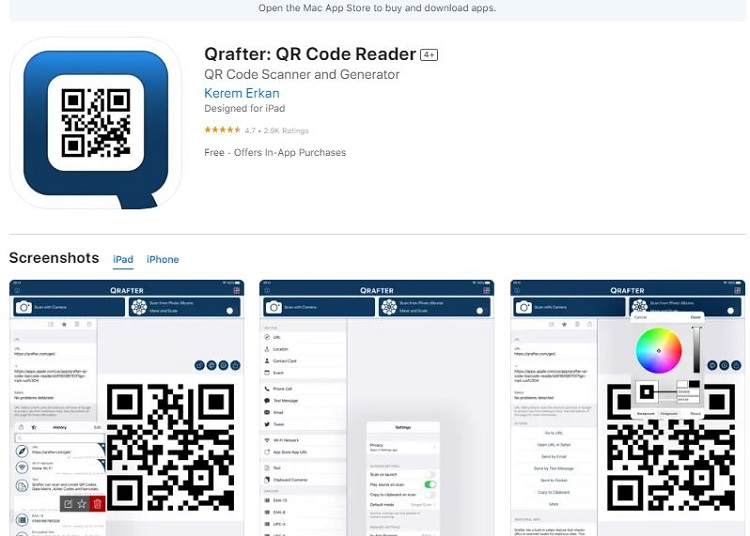
QR Code & Barcode Scanner
QR Code & Barcode Scanner cũng là một phần mềm quét mã QR được anh em “Táo khuyết” đánh giá cao. Bên cạnh việc quét mã vạch, mã QR để tìm kiếm thông tin về sản phẩm. Ứng dụng này còn giúp người dùng quét mã QR để kết nối wifi. Bên cạnh đó còn giúp cho người dùng tạo mã QR dành riêng cho mình một cách nhanh chóng nhất.
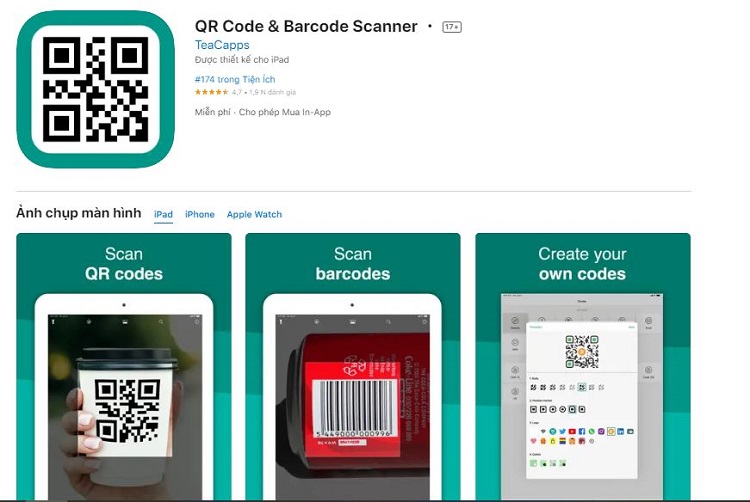
Barcode Việt – Quét mã vạch
Ứng dụng này được người tiêu dùng Việt Nam rất yêu thích và đánh giá cao. Bởi app quét được mã vạch và cả mã QR code giúp bạn kiểm tra, truy xuất thông tin sản phẩm, tra cứu thông tin dễ dàng. Từ đó, bạn có thể mua được sản phẩm chất lượng hơn. Đặc biệt, app có liên kết với ứng dụng iCheck để người dùng nhận được nhiều khuyến mãi.
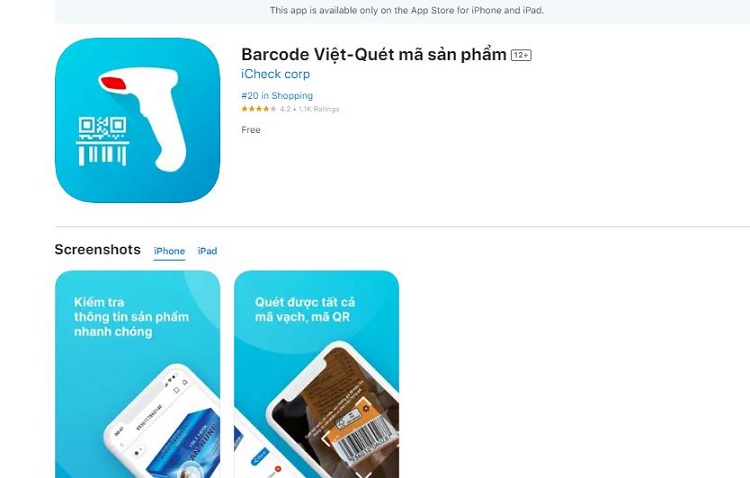
Hướng dẫn cách tạo mã QR Wifi trên iPhone
Cách tạo mã QR wifi trên iPhone không quá phức tạp nên mình sẽ hướng dẫn thêm cho iFan nhé! Ngoài việc tạo mã bằng các phần mềm (như mình có nói khi chia sẻ các ứng dụng bên trên). Bạn có thể thực hiện theo các bước dưới đây:
❥ Bước 1: Người dùng cần phải có iPhone chạy hệ điều hành iOS 12 trở lên. Đồng thời, dế yêu của bạn cần được cài đặt ứng dụng Siri Shortcuts (Phím tắt). Sau khi đảm bảo 2 điều kiện này thì thực hiện các bước tiếp theo.
❥Bước 2: Tạo phím tắt Share Wifi bằng cách nhấn TẠI ĐÂY > Chọn Nhận phím tắt > Open.
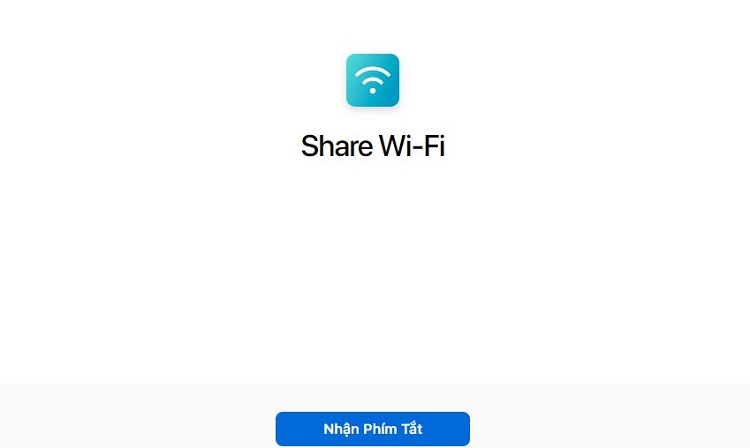
❥ Bước 3: Khi iFan tạo phím tắt Share Wifi hoàn tất > Bạn vào ứng dụng Shortcuts (Phím tắt) trên iPhone > Nhấn chọn vào Share Wifi > Tại Văn bản (Text), bạn cần nhập mật khẩu Wifi mà bạn muốn.
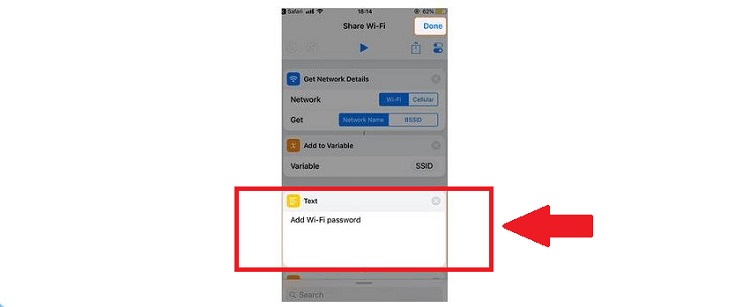
❥ Bước 4: Tiếp tục nhấn vào nút Play (►) để bật lên > Nhấn vào Chạy phím tắt (hoặc nhấn vào Xong (Done) ở góc trên cùng bên phải màn hình) > Sau đó, phím tắt này sẽ tạo mã QR để bạn share Wifi với người khác.
Trên đây là tất tần tật cách quét mã QR Wifi trên điện thoại iPhone. Blog Chăm Chỉ chúc bạn thực hiện thành công!
XEM THÊM
- Bạn có biết cách đổi vùng App Store sang Trung Quốc hay chưa?
- Lỗi iCloud không kết nối được với máy chủ và những gì iFan cần làm